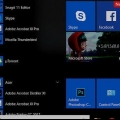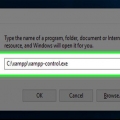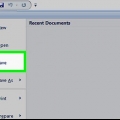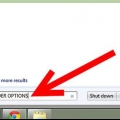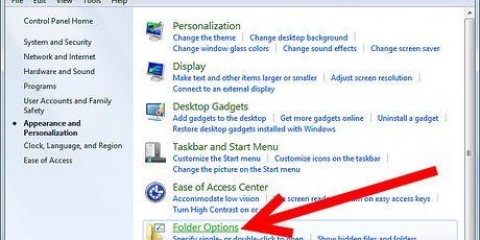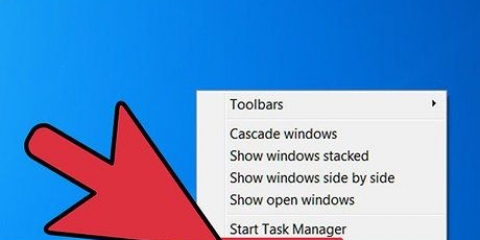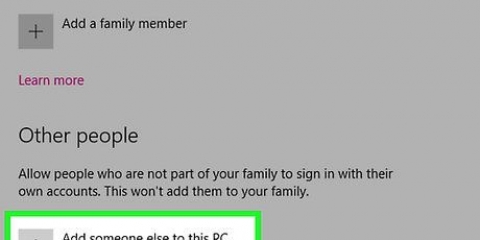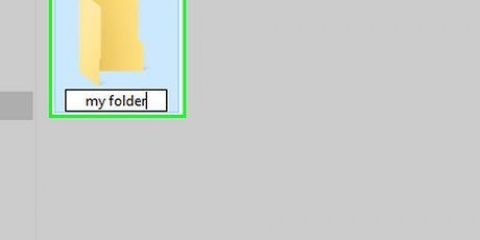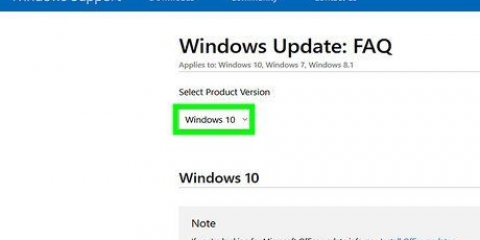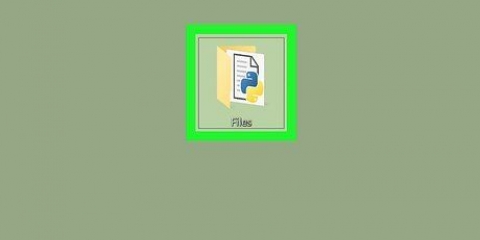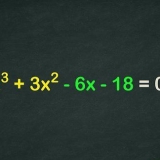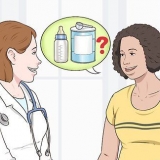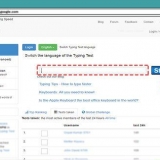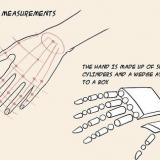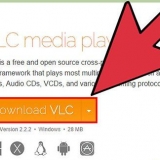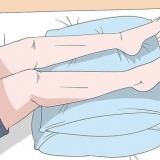Jämför två mappar i windows
Denna handledning kommer att lära dig att jämföra innehållet och den totala storleken på två mappar med Windows Explorer.
Steg

1. Tryck⊞ vinna+E. Detta öppnar Utforskaren.

2. Dubbelklicka på den första mappen. Dess innehåll kommer att visas.

3. Dra fönstret till höger. För att göra detta, klicka och håll på menyraden längst upp i fönstret och dra den till höger. Fönstret upptar nu den högra halvan av skärmen.

4. Tryck⊞ vinna+E. Detta öppnar ett annat File Explorer-fönster.

5. Dubbelklicka på den andra mappen.

6. Dra fönstret till vänster. Klicka och håll ned menyraden längst upp i fönstret och dra den sedan till vänster på skärmen. Du bör se innehållet i en mapp till vänster och den andra mappen till höger.
Beroende på storleken på din bildskärm och skärmupplösning kan du behöva flytta fönstren lite för att visa all information på en gång.

7. Klicka på flikenStaty i båda fönstren. Det är högst upp i varje fönster.

8. Klicka påDetaljer i båda fönstren. Detta är i gruppen `Layout`. Detta ger dig mer information om varje fil och underkatalog, inklusive filtypen (t.ex. filmapp, video, bild).
Om mappen/mapparna innehåller underordnade mappar, kommer du att se datumet de senast redigerades bredvid namnet.

9. Högerklicka på ett tomt område i en av mapparna du jämför. En popup-meny visas.

10. Klicka påEgenskaper. Detta visar den totala storleken på den aktuella mappen.

11. Högerklicka på ett tomt område i den andra mappen. Nu kontrollerar du storleken på den andra mappen för att göra en jämförelse.

12. Klicka påEgenskaper. Du bör nu se storleken på varje mapp sida vid sida.
Оцените, пожалуйста статью